Nút Start trên Windows 7 mặc định nằm ở góc dưới bên trái màn hình. Tuy nhiên, bạn hoàn toàn có thể thay đổi vị trí của nó để tối ưu thao tác sử dụng với phần mềm Start Orb Mover.
Bạn muốn thay đổi vị trí nút Start trên Windows 7? Hãy thử Start Orb Mover, công cụ giúp dịch chuyển nút Start nhanh chóng, tùy chỉnh giao diện dễ dàng.
Cách di chuyển nút Start trên Windown 7
Bước 1: Tải Start Orb Mover .
Bước 2: Sau khi tải hoàn tất, sử dụng phần mềm giải nén để giải nén file vừa tải xong, bạn có thể sử dụng Winrar hay WinZip nhưng chúng tôi đề xuất WinRar vì nó tốt nhất, và phổ biến nhất với người dùng.
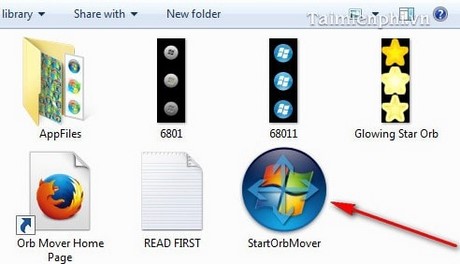
Bước 3: Bạn DoubleClick vào “StartOrbMover” để khởi động chương trình. Sau khi chương trình khởi động lập tức nút Start sẽ được di chuyển từ góc trái màn hình sang góc phải của màn hình trên
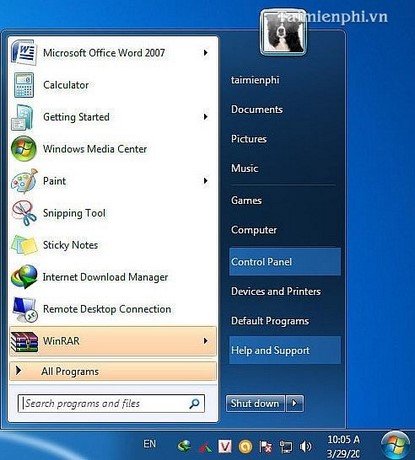
Bước 4: Click chuột phải vào Start sau đó chọn Settings /Start Orb/ Start Orb Position. Nếu muốn nút Start ra giữa bạn chọn “Center”, nếu muốn ra hai bên bạn chọn Right\Botton

https://thuthuat.taimienphi.vn/di-chuyen-nut-start-tren-win-7-1177n.aspx
Chỉ với vài thao tác đơn giản bằng Start Orb Mover, bạn có thể di chuyển nút Start trên Windows 7 đến bất kỳ vị trí nào trên thanh Taskbar, giúp tùy chỉnh giao diện Windows theo sở thích, tạo sự tiện lợi hơn khi sử dụng.